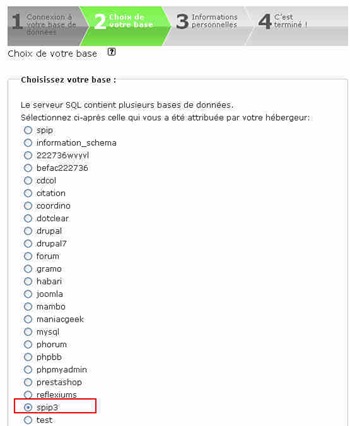Cela fait depuis quelques mois que SPIP 3 est disponible et je l’ai déjà testé, mais c’était en version Alpha. La version bêta parait plus stable et de nombreuses extensions ont étés intégrées en natifs. Pour installer SPIP 3, commencez par télécharger l’archive de SPIP 3 et décompressez-la sur votre machine. Pour ma part, je l’ai installé en local avec Xampplite donc, mon répertoire public est htdocs et le votre pourrait être public_html si vous installez SPIP 3 sur un hébergeur web.
La structure de htdocs :
Et à l’intérieur, j’ai crée un répertoire nommé spip3 pour mettre les fichiers de SPIP :
Ensuite, on lance le serveur local, dans mon cas, Xampplite et on accède à l’installation de SPIP 3 avec l’adresse : http://localhost/spip3/ecrire. Evidemment, votre URL est différente selon le nom de votre répertoire ou que vous installiez SPIP 3 sur votre hébergeur web.
Vous verrez l’écran de bienvenue de SPIP 3 :
Cliquez sur Suivant pour accéder à la configuration de la base de donnée pour SPIP :
Les deux informations les plus importantes dans cette partie sont l’hôte et le nom d’utilisateur de la base de donnée. Pour une installation locale de SPIP, l’hôte est généralement localhost et le nom d’utilisateur est root. Je n’ai pas mis de mot de passe.
Dans l’écran suivant, SPIP 3 va afficher les bases de données existantes et vous pouvez sélectionner l’une d’elle pour installer SPIP 3. Vous pouvez également en créer une nouvelle dans le champs situé en bas. J’ai déjà une base de donnée qui s’appelle spip3 donc, c’est parti !

SPIP 3 est fourni par défaut avec certaines extensions tels que :
- Brèves 1.3.1 - en test
- Compagnon 1.1.1 - en développement
- Compresseur 1.6.2 - stable
- Développement 0.2.0 - en développement
- Dist 3.0 - en développement
- Dump 1.5.0 - stable
- Forum 1.7.2 - en test
- Grenier 0.2.0 - en test
- Images 1.1.0 - stable
- MediaBox 0.8.0 - en test
- Medias 2.4.1 - en test
- Mots 2.2.1 - en test
- Organiseur 0.6.1 - en test
- Pétitions 1.4.1 - en test
- Porte plume 1.11.0 - stable
- Révisions 1.6.4 - en test
- SafeHTML 1.4.0 - stable
- Sites 1.6.3 - en test
- Skins 1.1.0 - en développement
- Squelettes par Rubrique 1.1.0 - en test
- Statistiques 0.4.0 - en test
- Support vieux navigateurs 1.2.0 - stable
- TextWheel pour SPIP 0.6.0 - en test
- Urls Etendues 1.4.3 - en test
- Vertèbres 1.2.0 - stable
Je ne connais pas la moitié de ces extensions, mais cela devrait booster la productivité avec SPIP. Il y a en qui ont étés ajoutés depuis la version Alpha. L’une des plus prometteuses est TextWheel même si c’est encore très instable.
Et c’est tout ! Vous venez d’installer SPIP 3 et il y a pas mal de changements par rapport à SPIP 2 dont la principale est que l’interface est beaucoup plus claire. Ainsi, chaque menu est disponible dans une liste déroulante pour aller directement à l’essentiel.
On parle beaucoup du nouvel onglet Squelette qui offrira une plus grande souplesse pour modifier les Templates, en tout cas, c’est ce que j’ai compris d’après les rares articles sur le sujet. Malgré le fait que c’est une version bêta de SPIP 3, elle est très stable et j’ai pu effectuer une migration depuis un site SPIP 2 sans aucun problème, mais je suis encore sceptique sur le fait de l’utiliser dans un environnement de production.